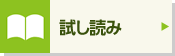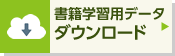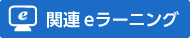よくわかる Microsoft Word 2016 応用
Wordを使いこなしたい方を対象に、グラフィック機能を効果的に使った文書の作成や長文に便利な機能など、Wordの応用的かつ実用的な機能をわかりやすく解説しています。
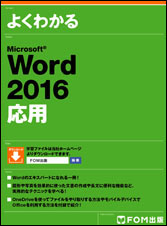
| 定価 | 2,200 円 (本体 2,000 円) |
|---|---|
| 型番 | FPT1529 |
| ISBNコード | 978-4-86510-278-9 |
| 仕様 | A4変型判 293ページ 別冊 26ページ |
| 添付 | 別冊 解答 |
| 発行日 | 2016年3月4日 |
ご購入
人気の「よくわかるシリーズ」!
このシリーズを開発しているのは、ユーザーがどんな場面でつまずくか、どんなことに疑問を抱くかを、知り尽くした経験豊富なインストラクター!インストラクターに身近で教えてもらっているような「わかりやすさ」が人気です。つまずきそうな箇所は丁寧にフォローしながら、疑問は的確に解決しながら学べる初心者に安心のシリーズです。
最後まで挫折しない学習スタイル!
実践的な文書の作成を通して、Wordの使い方を段階的に習得できます。このようなストーリーのある学習スタイルは、「途中で挫折しない!」「最後に達成感がある!」と評判です。
本物のスキルを習得!
Wordを確実に習得していただくために、章ごとにチェックリストをご用意しています。教えるプロ集団が「インストラクショナル・デザイン(教育設計)」にもとづき、考案したものです。 これを使えば、学習前には学ぶべきポイントを整理でき、学習後には理解度を確認できます。
Wordのエキスパートになれる一冊!
図形や写真を使ったデザイン性のあるチラシやポスターを作成する方法や差し込み印刷、スタイルを利用して見栄えのする長文に仕上げる方法、コメントや変更履歴などを使って文書を校閲する方法など、ビジネス文書だけでは終わらない、Wordの多彩な機能を習得して、ビジネスチャンスを広げることができます。
マルチデバイス時代のOffice活用術を紹介!
パソコンに限らず、タブレットやスマートフォンなどのモバイルデバイスでOfficeを利用する方法やOneDriveを介してOfficeのファイルをやり取りする方法について、付録でご紹介します。
豊富な練習問題!
章末に練習問題を全7問、巻末に総合問題を全10問ご用意しています。学習内容を復習することで、Wordの操作方法を確実にマスターできます。また、解答は別配付できるように、別冊で提供します。
本書をご利用いただく前に
第1章 図形や図表を使った文書の作成
- Check この章で学ぶこと
- Step1 作成する文書を確認する
- Step2 ページのレイアウトを設定する
- Step3 テーマを適用する
- Step4 ページの背景色を設定する
- Step5 ワードアートを挿入する
- Step6 SmartArtグラフィックを挿入する
- Step7 図形に画像を挿入する
- Step8 テキストボックスを作成する
- Step9 図形を作成する
- Step10 背景の設定された文書を印刷する
- 練習問題
第2章 写真を使った文書の作成
- Check この章で学ぶこと
- Step1 作成する文書を確認する
- Step2 ページのレイアウトを設定する
- Step3 ファイルを挿入する
- Step4 写真を編集する
- Step5 地図を図として貼り付ける
- 参考学習 図形を使って地図を作成する
- 練習問題
第3章 差し込み印刷
- Check この章で学ぶこと
- Step1 作成する文書を確認する
- Step2 宛名を差し込んだ文書を印刷する
- Step3 宛名を差し込んだラベルを印刷する
- 練習問題
第4章 長文の作成
- Check この章で学ぶこと
- Step1 作成する文書を確認する
- Step2 見出しを設定する
- Step3 文書の構成を変更する
- Step4 スタイルを適用する
- Step5 アウトライン番号を設定する
- Step6 表紙を作成する
- Step7 ヘッダーとフッターを作成する
- Step8 目次を作成する
- Step9 脚注を挿入する
- Step10 図表番号を挿入する
- 練習問題
第5章 文書の校閲
- Check この章で学ぶこと
- Step1 作成する文書を確認する
- Step2 文章を校正する
- Step3 翻訳する
- Step4 コメントを挿入する
- Step5 変更履歴を使って文書を校閲する
- 参考学習 2つの文書を比較する
- 練習問題
第6章 Excelデータを利用した文書の作成
- Check この章で学ぶこと
- Step1 作成する文書を確認する
- Step2 Excelデータを貼り付ける方法を確認する
- Step3 Excelの表を貼り付ける
- Step4 Excelの表をリンク貼り付けする
- 練習問題
第7章 便利な機能
- Check この章で学ぶこと
- Step1 文書に異なる書式のページを挿入する
- Step2 文書のプロパティを設定する
- Step3 文書の問題点をチェックする
- Step4 文書を保護する
- Step5 テンプレートを操作する
- 練習問題
総合問題
- 総合問題1
- 総合問題2
- 総合問題3
- 総合問題4
- 総合問題5
- 総合問題6
- 総合問題7
- 総合問題8
- 総合問題9
- 総合問題10
付録1 ショートカットキー一覧
付録2 マルチデバイス時代のOffice活用術
- Step1 マルチデバイス環境でOfficeを利用する
- Step2 複数のパソコンでOfficeのファイルをやり取りする
- Step3 タブレットやスマートフォンでOfficeを利用する
索引
別冊 解答
- 練習問題解答
- 総合問題解答
書籍学習用データ
- fpt1529.zip(6,324KB)
正誤表
- 正誤表(fpt1529.pdf)2017年3月2日